Выясняем серийный номер
Серийный номер – специальный 22-значный идентификатор, состоящий из латинских букв и цифр. Данная комбинация присваивается устройству еще на стадии производства и необходима в первую очередь для проверки устройства на подлинность.
Перед покупкой вам необходимо удостовериться, что по всем способам, описанным ниже, серийный номер совпадает, что и может говорить вам о том, что перед вами устройство, заслуживающее внимания.
- Откройте на телефоне настройки и пройдите к разделу «Основные».
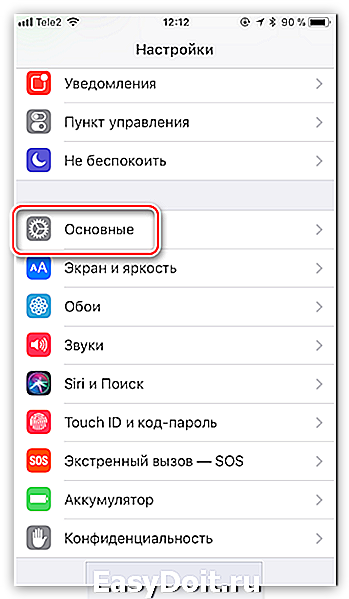
В новом окне выберите пункт «Об этом устройстве». На экране отобразится окно с данными, среди которых вы сможете найти графу «Серийный номер», где и будет прописана нужная информация.

Способ 2: Коробка
Для этого обратите внимание на дно коробки вашего iOS-устройства: на нем будет размещена наклейка с подробной информацией о гаджете, среди которой вы и сможете найти серийный номер (Serial No)
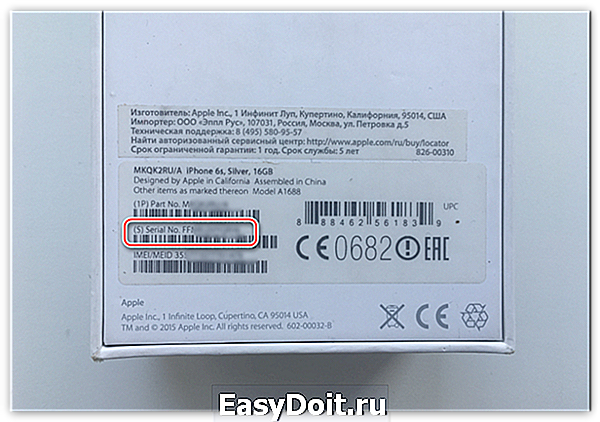
Способ 3: iTunes
И, конечно же, синхронизируя Айфон с компьютером, интересующую нас информацию о гаджете можно увидеть в Айтюнс.
- Подключите гаджет к компьютеру и запустите iTunes. Когда устройство идентифицируется программой, кликните в верхней части по его миниатюре.
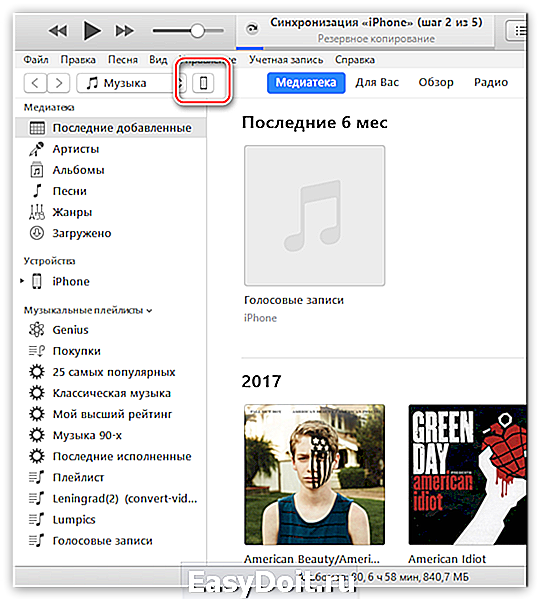
В левой области окна убедитесь, что у вас открыта вкладка «Обзор». В правой же части будут отображены некоторые спецификации телефона, включая и серийный номер.
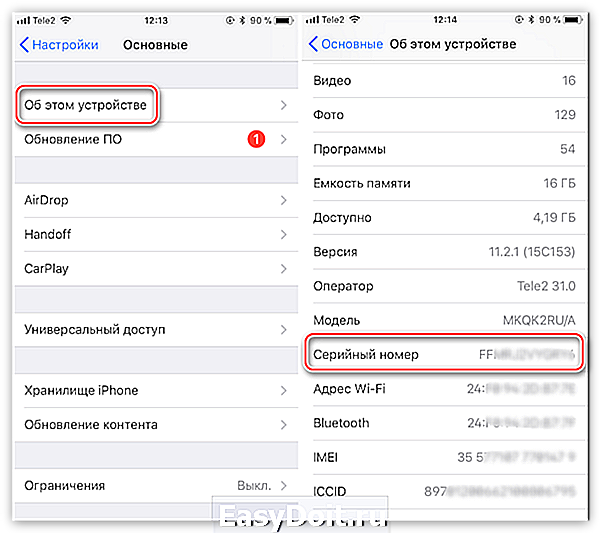
И даже если у вас нет возможности подключить в данный момент телефон к компьютеру, но ранее он был сопряжен с iTunes, серийный номер все равно можно посмотреть. Но данный метод подойдет только в том случае, если сохранение резервных копий выполнялось на компьютер. Для этого кликните в Айтюнс по разделу «Правка», а затем пройдите к пункту «Настройки».

На экране появится новое окно, в котором потребуется пройти ко вкладке «Устройства». Здесь, в графе «Резервные копии устройств», наведите курсор мыши на ваш гаджет. Спустя мгновение появится небольшое окошко, содержащее данные об устройстве, включая и искомый серийный номер.

Способ 4: iUnlocker
Для того, чтобы узнать IMEI iPhone, предусмотрено куда больше способов, поэтому, если вы знаете данный 15-значный код устройства, с его помощью можно выяснить и серийный номер.
Подробнее: Как узнать IMEI iPhone
- Пройдите на . В графу «IMEI/SERIAL» введите 15-значный набор цифр IMEI-кода, а затем щелкните по кнопке «Проверить».

Спустя мгновение на экране отобразится подробная информация об устройстве, включающая некоторые технические характеристики гаджета и серийный номер.
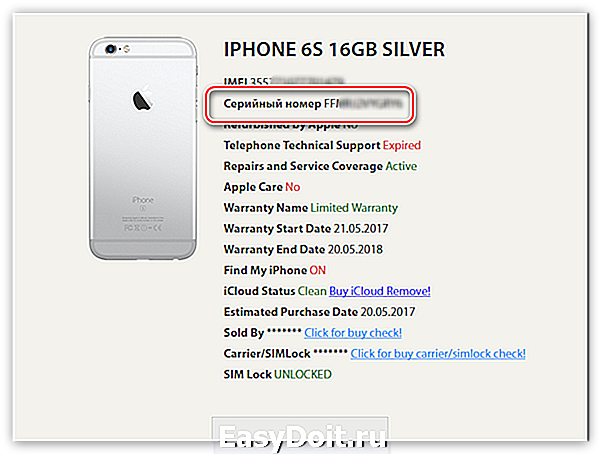
Способ 5: IMEI Info
Способ, аналогичный предшествующему: в данном случае мы точно таким же образом, чтобы узнать серийный номер, воспользуемся онлайн-сервисом, позволяющим получить информацию об устройстве по IMEI-коду.
- Пройдите на сайт . В указанной графе введите IMEI устройства, ниже поставьте галочку, что вы не робот, а затем запустите проверку нажатием по кнопке «Check».
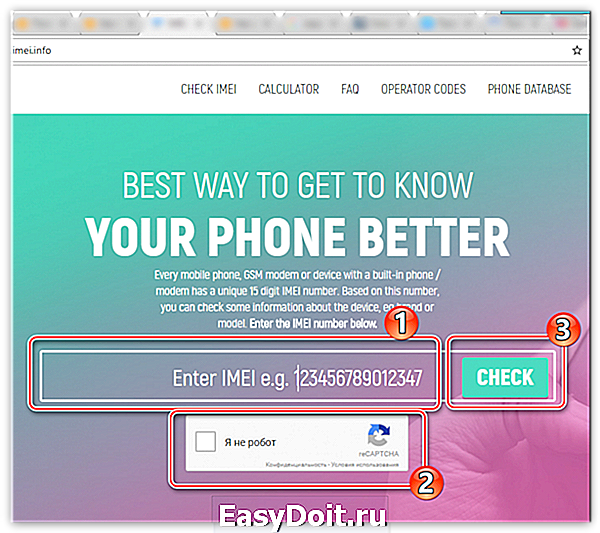
В следующее мгновение на кране отобразятся данные, относящиеся к смартфону, среди которых вы сможете найти графу «SN», а в ней и набор букв и цифр, представляющие собой серийный номер гаджета.
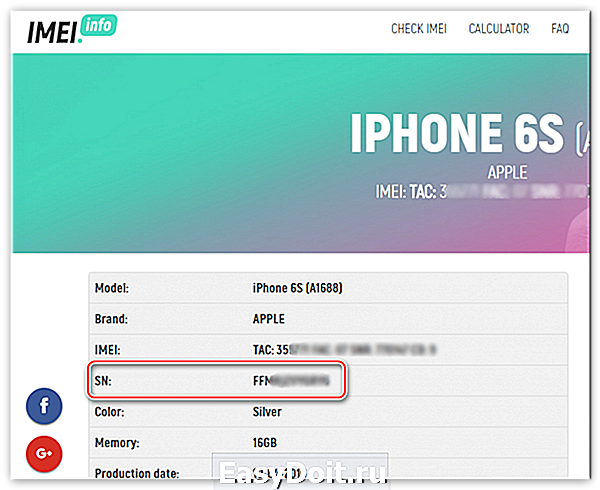
Любой из предложенных в статье способов позволит быстро узнать серийный номер, относящийся именно к вашему устройству.
Опишите, что у вас не получилось. Наши специалисты постараются ответить максимально быстро.
prooneplus.ru
Как определить версию прошивки iPhone 🚩 как пробить прошивку в айфоне 🚩 Мобильные телефоны
Автор КакПросто!
Инструкция
С тех пор прошло четыре года, и чтобы хакеры не смогли узнавать версию прошивки для ее последующего понижения, стикер на коробке зашифрован. Поэтому узнать версию iPhone 3GS и iPhone 4 можно только после покупки и активации телефона через iTunes. Ранее также можно было узнавать прошивку, не активируя аппарат, использовав USSD-запрос. На новых коммуникаторах Apple эта возможность также отключена.Если вы хотите определить версию операционной системы, после активации телефона найдите на рабочем столе iPhone иконку «Настройки» серого цвета и прикоснитесь к ней. Выберите в открывшемся окне пункт «Основные», далее – подпункт «Об устройстве».Здесь вы увидите информацию о версии прошивки (строка «Версия»), версию прошивки модема, IMEI и другую информацию. Чем выше уровень вашей прошивки, тем больше возможностей имеет телефон. Актуальными считаются прошивки 4-го (4.3.4 – последняя) и 5-го поколений.
Если вы хотите определить прошивку на анлок в случае, когда телефон привезен из другой страны, достаточно поставить сим-карту российского оператора. Если телефон жалуется на то, что оператор не поддерживается и просит вставить сим-карту другого сотового оператора, например AT&T, то это означает, что ваш iPhone залочен. В остальных случаях коммуникатор разлочен или просто не привязан к сотовой сети и готов к работе.
Также у многих пользователей iPhone возникают вопросы о наличии джайлбрейка на телефоне, особенно после покупки аппарата с рук. Проверить, сделан ли джайлбрейк, можно следующим образом: найдите на экране иконку “Cydia” коричневого цвета и нажмите на нее. Если приложение загрузится, значит, аппарат уже имеет вшитый джайлбрейк. Для работы “Cydia” требуется интернет-соединение. Многие пользователи проверяют iPhone на версию с джайлбрейком или без него, пытаясь установить взломанные приложения через iTunes на компьютере. Это неправильно, так как игра или программа может не установиться даже на iPhone с джайлбрейком, если предварительно из “Cydia” не инсталлирован пакет AppSync.
Законопослушного гражданина США вряд ли заинтересует версия прошивки и модема iPhone. Что же касается любителей взломать или разблокировать данное устройство, то и американцы, и русские непременно воспользуются прелестями джейлбрейка и анлока. Для этого, в основном, и необходимо определять версию прошивки и модема iPhone.
Инструкция
Для того чтобы разблокировать iPhone, необходимо знать номер модема. Для опознания зайдите в «Настройки/Settings», «Основные/General», «Об устройстве/About» и прокрутите меню до пункта «Прошивка модема» (например, 05.15.04).
Полезный совет
Аналогичным способом можно выяснить версию прошивки iPod Touch и iPad.
Сайт компании Apple в 2018
Совет полезен?
Распечатать
Как определить версию прошивки iPhone
Похожие советы
Связанные ответы
Как проверить версию iOS на iPhone?
Перейдите на главный экран iPad или iPhone, затем нажмите значок «Настройки». Оттуда выберите «Общие». Затем нажмите «О программе». Вы увидите всю информацию о вашем устройстве, включая версию iOS.
Как определить, какой у меня iPhone, не включая его?
Вы найдете номер модели iPhone «A», выбитый на задней панели устройства. Переверните его, а затем найдите идентификатор «Model AXXXX». Он будет напечатан мелким шрифтом под надписью «iPhone».
Как узнать, какая iOS установлена на моем заблокированном в iCloud устройстве?
- Откройте приложение «Настройки» на iPhone (можно потянуть вниз на главном экране и найти «Настройки»).
- Прокрутите вниз до пункта «Общие», нажмите на него.
- Нажмите на пункт «О программе», который должен быть самым верхним.
- Найдите пункт «Версия программного обеспечения». Это и есть ваша версия iOS.
Где я могу найти старые версии iOS?
Понизить версию iOS: Где найти старые версии iOS
Посетите ipsw.me — сайт, специализирующийся на размещении старых версий iOS; версии, которые будут работать на вашем iPhone, будут обозначены зеленой галочкой.
На каком iPhone есть секретная кнопка?
Для работы функции требуется iPhone 8 или более поздней версии с iOS 14 или более поздней версией, хотя Apple рекомендует убедиться, что на вашем iPhone установлено последнее доступное программное обеспечение, которым на момент написания статьи является iOS 15.
Каковы скрытые функции iPhone?
10 скрытых функций iPhone, которые необходимо знать
- Safari в фоновом режиме. Пользователи могут нажать на ссылку в Safari двумя пальцами и автоматически открыть ее в фоновом режиме для дальнейшего чтения. …
- Выделение пробела. …
- Обход Face ID. …
- Поделиться скриншотами. …
- Стеки приложений.
Как определить все на iPhone?
Откройте приложение «Настройки». Перейдите в раздел Общие > О программе. В верхнем банке записей вы увидите Имя модели, которое точно скажет вам, какая у вас модель iPhone.
Действительно ли можно разблокировать заблокированный в iCloud iPhone?
Прямым способом разблокировать iPhone, заблокированный iCloud, является удаление вашего Apple ID, что приведет к удалению всех услуг или ограничений, связанных с вашим Apple ID, что приведет к снятию блокировки активации iCloud.
Можно ли обойти блокировку iPhone iCloud?
iMyFone iBypasser. iMyFone iBypasser поможет вам обойти блокировку активации iCloud без Apple ID или пароля. Вы можете использовать его для iPhone, iPad и iPod. После снятия блокировки активации iCloud вы сможете получить доступ к устройству, но не к телефонным звонкам, сотовой связи и iCloud вашего нового Apple ID.
Может ли Apple снять блокировку iCloud?
Попросите Apple обойти блокировку активации
Возможно, компания Apple поможет стереть данные с устройства и разблокировать его для вас. Вам потребуется доказательство того, что вы являетесь законным владельцем устройства, и это доказательство должно включать серийный номер устройства, IMEI или MEID.
Как узнать, какая у меня iOS 14 или 15?
Перейдите в раздел Настройки > Общие > Обновление ПО. На экране отобразится текущая установленная версия iOS и информация о наличии обновления. Чтобы отключить автоматическое обновление, перейдите в Настройки > Общие > Обновление ПО > Автоматические обновления.
Какова текущая версия iOS?
Последняя версия iOS и iPadOS — 16.3.1. Узнайте, как обновить программное обеспечение на iPhone, iPad или iPod touch. Последняя версия macOS — 13.2.1.
Как получить iOS 16 на iPhone?
Обновитесь до iOS 16 или iPadOS 16
- Перейдите в Настройки > Общие > Обновление ПО.
- Нажмите Установить сейчас.
Как узнать, установлена ли на моем iPhone iOS 15?
Как узнать, какая версия программного обеспечения установлена на вашем iPhone
- Откройте Настройки.
- Прокрутите вниз и выберите пункт Общие.
- Нажмите пункт О программе.
- В меню вы увидите версию вашего программного обеспечения.
- Если вы хотите узнать, доступно ли обновление iOS, нажмите Общие в левом верхнем углу.
- Нажмите Обновление программного обеспечения.
Как определить прошивку iPhone, если он еще не активирован?
Бывает так, что будущие владельцы iPhone намерены ими стать только потому, что существует джейлбрейк
В таких случаях люди осведомлены, для какой прошивки есть возможность сделать джейлбрейк, а для какой нет и им важно определить версию iOS на iPhone еще до его активации. Это легко можно сделать
Как определить прошивку iPhone, если он еще не активирован?
Определить прошивку не активированного iPhone можно следующим образом:
- Выходим на экран набора номера телефона, если все по-английски, то ищите надпись Emergency Call;
- Набираем *3001#12345#*;
- Нажимаем на Call (вызов);
- Выбираем вкладку Versions (версия) и видим искомую информацию.
Если аппарат еще не распечатан, то можно узнать прошивку по серийному номеру iPhone. Это достаточно просто.
Если девайс уже активирован и используется, то узнать версию iOS значительно проще.
Определение версии iOS с помощью iTunes
Чтобы определить версию прошивки первым способом, необходимо подключить ваш iPhone, iPad или iPod Touch к компьютеру. На главной странице управления девайсом на верхней плашке с информацией вы найдете подробные сведения о модели устройства, серийный номер и версию iOS.

Определение версии iOS на iPhone, iPad или iPod Touch
Если вы не нашли ответа на свой вопрос или у вас что-то не получилось, а в комментаряих ниже нет подходящего решения, задайте вопрос через нашу форму помощи. Это быстро, просто, удобно и не требует регистрации. Ответы на свой и другие вопросы вы найдете в данном разделе.
Источник
Как узнать какая модель Айфона, определить модель iPhone
У смартфонов и планшетов от Apple есть одна особенность, на их корпусе не указывается точное название модели. Вместо этого там написано просто iPhone или iPad. Это выглядит красиво и стильно, но в некоторых случаях неудобно, поскольку трудно определить, какая именно модель перед вами. Сейчас мы рассмотрим несколько способов, как можно определить модель iPhone в данной ситуации.
Определение модели iPhone по номеру модели
Самый простой и надежный способ узнать какая у вас модель iPhone это посмотреть номер модели. Зная номер модели можно легко определить и название модели. Это можно сделать с помощью таблицы на этой странице либо вы можете просто ввести номер модели в любую поисковую систему и изучить результаты.
Номер модели всегда указывается в нижней части задней крышки iPhone и представляется в виде надписи «Model A123», где «A123» это собственно и есть номер модели. На картинке внизу показано, как это выглядит на iPhone 6s.
Ниже приводим таблицу со списком всех существующих на данный момент моделей iPhone и номеров, которые им соответствуют.
| Номер модели | Модель iPhone | Год выпуска | Объем памяти | Цвета |
| A1865, A1901, A1902 | iPhone X | 2017 | 64, 256 ГБ | серебристый, серый космос |
| A1863, A1905, A1906 | iPhone 8 | 2017 | 64, 256 ГБ | серебристый, серый космос |
| A1864, A1897, A1898 | iPhone 8 Plus | 2017 | 64, 256 ГБ | серебристый, серый космос |
| A1660, A1778, A1779 | iPhone 7 | 2016 | 32, 128, 256 ГБ | черный, черный оникс, золотой, розовое золото, серебристый, красный |
| A1661, A1784, A1785 | iPhone 7 Plus | 2016 | 32, 128, 256 ГБ | черный, черный оникс, золотой, розовое золото, серебристый, красный |
| A1633, A1688, A1700 | iPhone 6s | 2015 | 16, 32, 64, 128 ГБ | серый космос, серебристый, золотой, розовое золото |
| A1634, A1687, A1699 | iPhone 6s Plus | 2015 | 16, 32, 64, 128 ГБ | серый космос, серебристый, золотой, розовое золото |
| A1549, A1586, A1589 | iPhone 6 | 2014 | 16, 32, 64, 128 ГБ | серый космос, серебристый, золотой |
| A1522, A1524, A1593 | iPhone 6 Plus | 2014 | 16, 64, 128 ГБ | серый космос, серебристый, золотой |
| A1723, A1662, A1724 | iPhone SE | 2016 | 16, 32, 64, 128 ГБ | серый космос, серебристый, золотой, розовое золото |
| A1453, A1457, A1518, A1528,A1530, A1533 | iPhone 5s | 2013 | 16, 32, 64 ГБ | серый космос, серебристый, золотой |
| A1456, A1507, A1516, A1529, A1532 | iPhone 5c | 2013 | 8, 16, 32 ГБ | белый, голубой, розовый, зеленый и желтый |
| A1428, A1429, A1442 | iPhone 5 | 2012 | 16, 32, 64 ГБ | черный и белый |
| A1431, A1387 | iPhone 4s | 2011 | 8, 16, 32, 64 ГБ | черный и белый |
| A1349, A1332 | iPhone 4 | 2010 (GSM), 2011 (CDMA) | 8, 16, 32 ГБ | черный и белый |
| A1325, A1303 | iPhone 3GS | 2009 | 8, 16, 32 ГБ | черный и белый |
| A1324, A1241 | iPhone 3G | 2008, 2009 (Китай) | 8, 16 ГБ | — |
| A1203 | iPhone | 2007 | 4, 8, 16 ГБ | — |
Определение модели iPhone по серийному номеру
Также вы можете узнать модель iPhone по его серийному номеру. В отличии от Айпадов, на корпусе Айфона серийный номер не указывается, поэтому чтобы его узнать нужно открыть Настройки и перейти в раздел «Основные – Об этом устройстве».
Имея серийный номер, вы можете зайти на страницу проверки прав на обслуживание и поддержку от Apple и узнать там модель, которая соответствует данному серийному номеру. Для этого зайдите на эту страницу на сайте apple.com, введите серийный номер, проверочный код и нажмите «Продолжить».
Если сделать все правильно, то загрузится страница, на которой можно будет узнать модель вашего Айфона.
Определение модели iPhone с помощью iTunes
Еще один способ узнать модель iPhone это программа iTunes. Для того чтобы воспользоваться данным способом подключите свой Айфон к компьютеру и запустите программу iTunes. В левом верхнем углу окна iTunes появится иконка подключенного устройства, нажмите ее для того чтобы перейти к настройкам Айфона.
В результате появится страница, на которой можно будет узнать модель Айфона, емкость его встроенной памяти, серийный номер и другую подобную информацию.
Где на iphone посмотреть imei. Как узнать имей на айфоне.
Все телефоны и смартфоны включая Андроид, iphone, Windows Phone имеют имей, которая предназначена для идентификации устройства, если телефон поддерживает две или три сим-карты, то и соответственно количество imei равно количество поддерживаемых симкарт на устройстве. В этой статье мы посмотрим как узнать имей на айфоне. Самым простым способом проверки imei на iphone является набор следующей команды на телефоне или ином устройстве поддерживающей симкарту *#06# после чего на экране айфона автоматически увидите имей. Стоит отметить, что команда *#06# позволяет не только проверить какой imei iphone, но и на других телефонах и даже на Андроид устройствах.
Так же можно узнать имей открыв «настройки» на телефоне далее «основные» далее «об этом устройстве» и ищем пункт IMEI. Ещё он указан на коробке, на некоторых айфонах например iphone 5S имей можно посмотреть на задней части корпуса или же в адаптере куда вставляется сим карта, например на iphone 4S. Для тех кто не смог проверить какой имей на айфоне с помощью выше указанных способов, например, сломался экран телефона могут воспользоваться программой iTunes, подключившись, переходим в пункт информация об iOS-устройстве.
Статью прислал Чернов А. Статус проверки и оплаты за статью: Проверен и оплачен.
- Надеюсь, что вам помогла данная статья о том как посмотреть имей на iphone .
- Мы будем очень рады, если вы добавите отзывы, комментарии, полезные советы и будете оказывать взаимную помощь в решении проблем связанные с iphone. Возможно, ваш совет поможет решить проблему тем пользователям, которые ищут информацию, которую добавите именно вы.
- Спасибо за отзывчивость, взаимную помощь и полезные советы!
Проверка обновлений…
Открываем настройки телефона
Итак, в своем телефоне нажимаем на кнопку «Настройки».
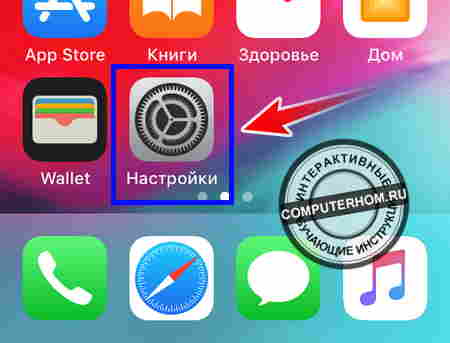
После чего у вас откроется страничка «Настройки». На этой странице выполняем следующие действия:
Нажимаем по строчке «Основные». Данную строчку можно увидеть чуть ниже от самого верха вашего экрана.

Проверяем обновления
После всех действий, у вас откроется раздел «Основные». Для проверки обновлений в самом верху нажимаем на пункт «Обновление ПО».
Обратите внимание: перед тем как нажать на данный пункт, убедитесь что на вашем телефоне включен интернет
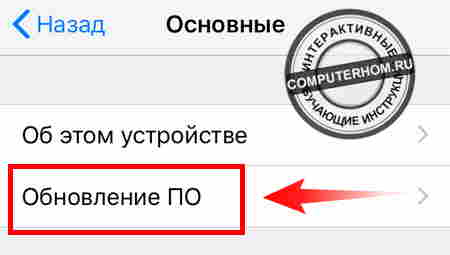
После всех выполненных действий, у вас откроется страничка «Обновление ПО». На этой странице айфон автоматически начнет поиск обновлений.
Если обновления есть для вашего телефона, то вы увидите описания и операционную систему для вашего устройства. Если же обновлений нет, то вы увидите сообщение, об отсутствие обновлений.

Загрузка и установка обновлений
Чтобы установить доступное обновление, выполняем следующие действие:
В самом низу экрана, нажимаем на ссылку «Загрузить и установить».

В следующем шаге вам нужно принять лицензионное соглашение. Для этого нажимаем в самом низу, жмем на строчку «Принять».
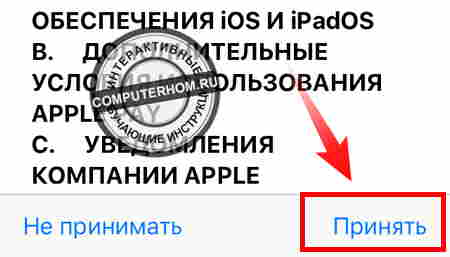
После того как вы примете лицензионное соглашение, на вашем телефоне начнется процесс загрузки последних обновлений. В строке «Осталось», вы можете узнать сколько времени осталось до завершения скачивания обновлений. Процесс обновлений может занять продолжительное время от 30 — 60 минут. Все будет зависеть от скорости вашего интернета и веса обновлений. Большой размер обновлений лучше скачивать с подключенным wi — fi.
Обратите внимание: во время процесса загрузки лучше оставить телефон в покое и потрогать его. Все обновления загрузятся автоматически
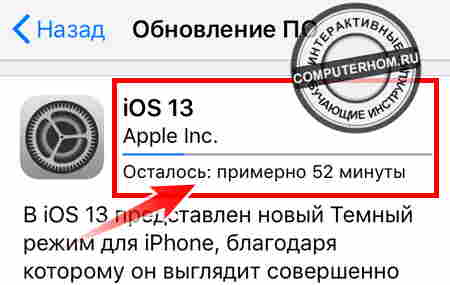
Последний шаг. После того как загрузятся обновления, ваш телефон автоматически начнет установку обновлений. В этом шаге нам также предпринимать ничего не нужно. Здесь также мы можем оставить телефон в покое. После установки обновлений, айфон сам перейдет в перезагрузку и сам включится.
Вот и все… Теперь вы знаете, как проверить обновления на айфоне. На этом я буду заканчивать инструкцию, всем пока удачи! До новых встреч на сайте computerhom.ru.

Вы можете оставить комментарии от своего имени, через соц. сервисы
Источник
7 ответов
нет другого «официального» способа определить это. Вы можете определить его с помощью этого кода:
ниже is64bitHardware способ. Он возвращает YES, если оборудование является 64-разрядным оборудованием и работает на реальном устройстве iOS и в симуляторе iOS. Вот источник.
полностью непроверенный, но вы должны иметь возможность получить процессор через sysctl такой:
в iOS 7 SDK, CPU_TYPE_ARM64 определена в as:
Если вы компилируете с clang, есть другой способ: просто проверьте, если __arm__ или __arm64__ определяется.
ниже пример кода не проверял, но он должен проиллюстрировать, что я имею в виду, что:
обратите внимание, что это зависит от того, что текущие двоичные файлы приложения iOS содержат как 32-битные, так и 64-битные двоичные файлы в одном контейнере, и они будут правильно выбраны в зависимости от того, поддерживает ли ваше приложение выполнение 64-битных. Я использую это в swift 4, не уверен, что это лучшее решение, но оно работает
Я использую это в swift 4, не уверен, что это лучшее решение, но оно работает.
во время выполнения вы можете использовать что-то вроде этого
Источник
Как узнать версию iOS на iPhone или iPad
- Откройте приложение Настройки на своём iPhone или iPad.
- Зайдите в Основные.
- Выберите Об этом устройстве.
- Найдите строку Версия, и рядом с ней будет версия iOS, установленная на вашем iPhone или iPad.
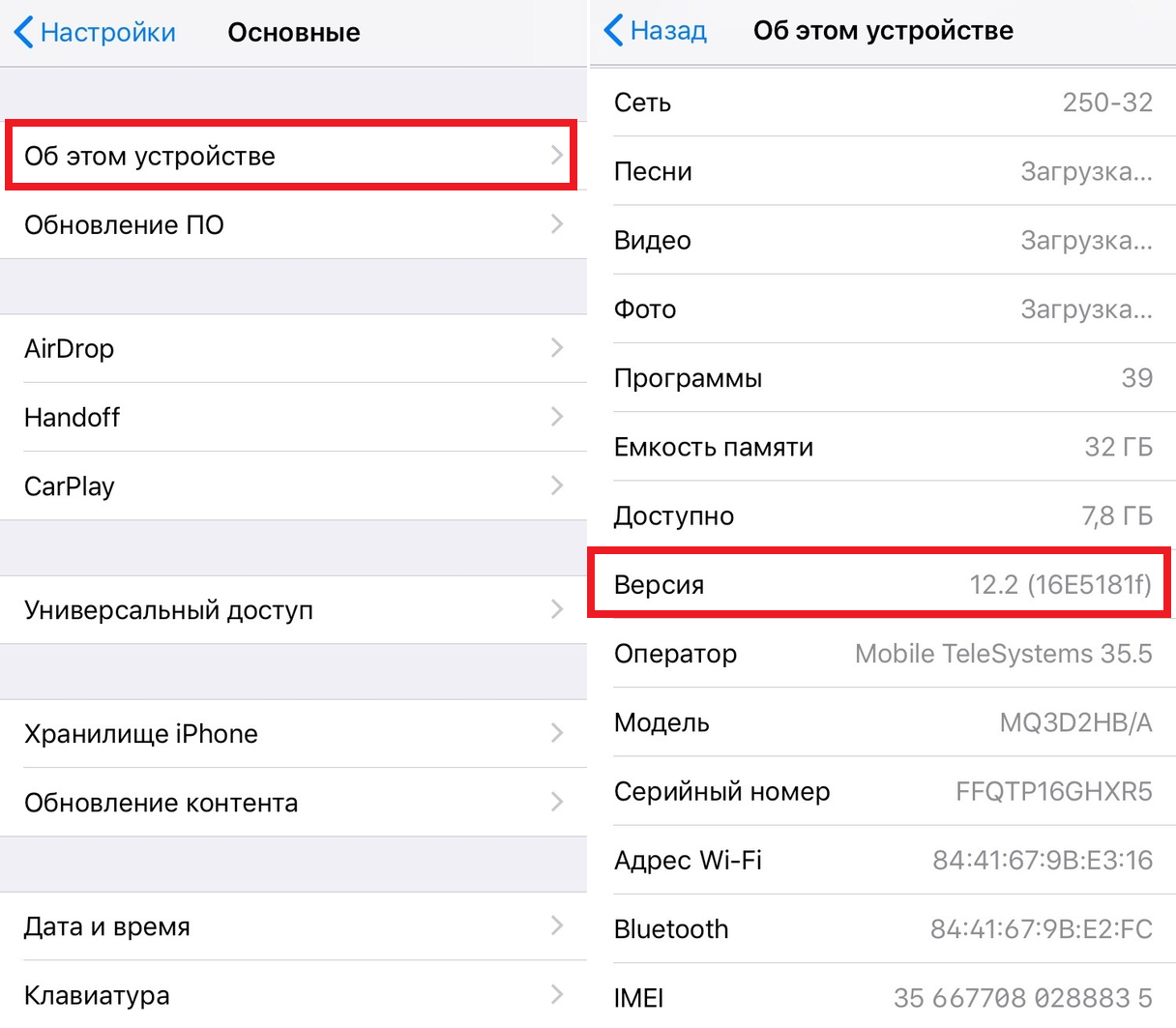
Вместе с номером версии iOS вы также увидите номер сборки.
Способ будет одинаковым для iPhone, iPad и iPod touch вне зависимости от того, какая версия системы у вас установлена.
Обычным пользователям может быть всё равно, какая версия iOS у них установлена, но это знание может помочь решать системные проблемы, проверять совместимость приложений и знать, какие функции вам доступны. Кроме того, версию системы нужно знать для использования IPSW-файлов.
Если у вас установлена не последняя версия системы, вы можете обновить устройство через Настройки > Основные > Обновление ПО. Перед этим не забудьте сохранить резервную копию своего устройства.
Вы также можете узнать версию iOS на iPhone или iPad, подключив их к компьютеру и запустив iTunes. Версия системы будет на вкладке с информацией об устройстве.
Как узнать версию iOS на iPhone
Операционная система «iOS» обеспечивает работу устройств iPhone и издается с обновлениями, соответственно к функциональным полномочиям. В основном, узнать установленную iOS владельцу может понадобиться по таким причинам:
- в личных интересах;
- для решения вопросов при решении проблем с работой смартфона;
- с целью оценки шансов доступов к файлам iOS.
Узнать версию iOS на заблокированном iPhone
Если же, например, вы хотите узнать версию прошивки на заблокированном или неактивированом смартфоне, надо проделать следующее:
- Выйти на экран экстренного набора номера, а если интерфейс на английском, то нужно найти кнопку «Emergency call»;
- Набрать комбинацию — *3001#12345#;
- Клацнуть на кнопку вызова;
- Выбрать пункт с версией и знакомимся с ней.
Узнать версию iOS на разблокированном iPhone
Если же телефон активен, то спектр способов значительно расширяется. Можно узнать версии операционных систем, когда телефон подключен к компьютерному обеспечению и нет.
В случае возможности подключить устройство к любому компьютеру, то это можно сделать следующим образом:
Как узнать версию iOS на iPhone или iPad
Версия операционной системы iOS влияет на набор функций, которые может использовать пользователь. Например, одной из основных фишек iOS 14 стали новые виджеты для рабочего стола, а в iOS 13 появилась темная тема интерфейса. Использовать эти функции можно только после обновления устройства до соответствующей версии iOS.
Поэтому пользователи часто интересуются, какая версия iOS установлена на их гаджете. В данной статье мы рассмотрим сразу три способа, как можно узнать версию iOS на iPhone или iPad.
Проверка даты выпуска iPhone по коробке
Доступный метод определения версии iOS на девайсе без его распаковки – посмотреть серийный номер (не IMEI) на коробке, затем по этому номеру узнать дату производства устройства и сопоставить ее с датой выхода iOS.
Единственный недостаток такого способа – вам необходимо лично присутствовать в магазине, если вы, конечно, не покупаете iPhone/iPad с рук.
- Попросите продавца показать коробку с iPhone и на задней части найдите строчку (S) Serial No, состоящую из 12 букв и цифр. Это и есть серийный номер устройства.
- Зайдите на сайт sndeep.info и введите в поиск серийник.
- Внизу появится информация о производстве этого iPhone в формате:
Factory: C6K – фабрика на которой произведен девайс.
Year: 2020 – год выпуска.
Week: 49 (30.11 — 06.12) – неделя выпуска.
Age: 4 months – сколько сейчас месяцев устройству.
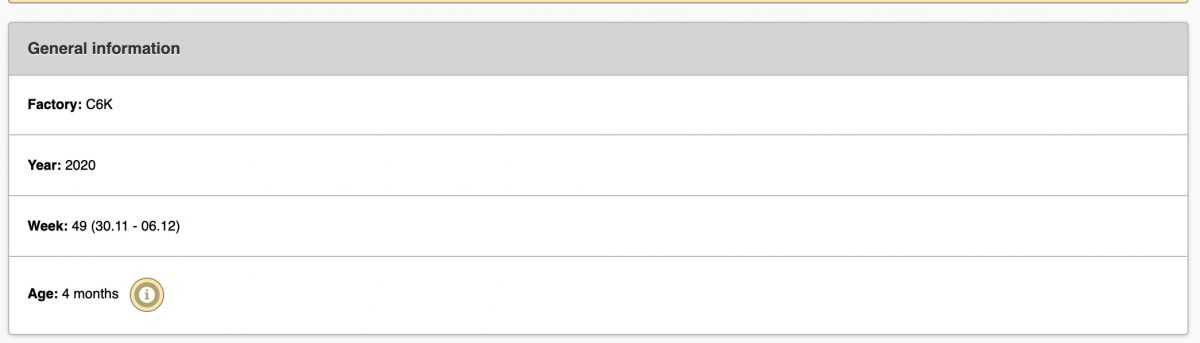
В нашем случае iPhone произведен с 30 ноября по 6 декабря 2020 года.
Теперь определите, какая iOS выходила в этот период времени. Для этого зайдите на сайт theiphonewiki.com/wiki/SHSH и в таблице с версиями iOS сопоставьте диапазон времени с выходом iOS.
Будем смотреть на столбец From и Until. From – это дата выхода iOS, Until – дата, до которой прошивка подписывалась, а соотвественно, могла устанавливаться на устройство.
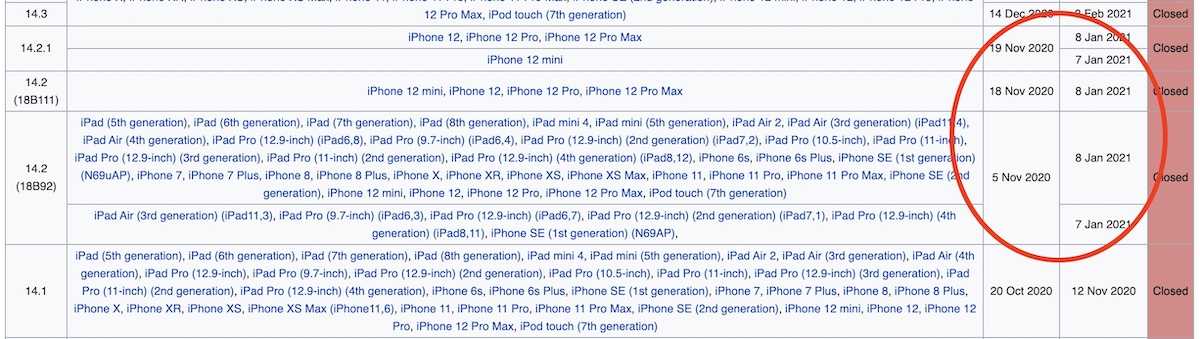
Видим, что в диапазон выпуска iPhone из нашего примера попадает iOS 14.2 (5 или 18 ноября 2020 – 7 января 2021), iOS 14.2.1 (19 ноября 2020 – 7 января 2021). Следующая iOS, 14.3, вышла 14 декабря 2020 года, она точно нам не подходит. Таким образом, на нашем iPhone 12 mini стоит либо iOS 14.2.1, либо iOS 14.2. На самом деле на этом iPhone при покупке была установлена iOS 14.2.1. Почти угадали.
Для точности эксперимента возьмем другой девайс – iPhone 12, дата его производства:
Year: 2020
Week: 45 (02.11 — 08.11)
То есть в период со 2 по 8 ноября 2020 года. Судя по таблице, в это время были представлены iOS 14.1 (c 20 октября по 12 ноября 2020 года) и iOS 14.2 (c 5 ноября 2020 года по 8 января 2021 года). iOS 14.2.1 нам точно не подходит, так как вышла 19 ноября 2020 года.

Таким образом, на iPhone могла быть установлена как iOS 14.1, так и iOS 14.2. На самом деле на этом iPhone при распаковке стояла версия iOS 14.1.
Для джейлбрейка подойдут все указанные версии iOS (14.1, 14.2, 14.2.1), поэтому не страшно, если вы ошибетесь на одну итерацию.
Представленным в статье способом можно определить версию iOS не вскрывая коробку, хотя и не со 100% точностью.
Источник






























